
Εάν κάνετε κάτι Epic στη νέα σας Oculus Quest 2 (ή Original Quest), είναι απίστευτα εύκολο να πάρετε ένα στιγμιότυπο οθόνης για να μοιραστείτε με φίλους. Εδώ είναι πώς να καταγράψετε ένα στιγμιότυπο οθόνης στο ακουστικό VR.
Λαμβάνοντας ένα στιγμιότυπο οθόνης για το Oculus Quest 2 είναι σχεδόν τόσο εύκολη όσο Λαμβάνοντας ένα σε ένα smartphone . Απλά κρατήστε πατημένο το κουμπί Oculus (το οποίο μοιάζει με ωοειδές εικονίδιο) στον δεξιό ελεγκτή αφής αναζήτησης και, στη συνέχεια, πατήστε τη σκανδάλη σε οποιοδήποτε ελεγκτή.

Μόλις ληφθεί το στιγμιότυπο οθόνης, θα ακούσετε έναν ήχο στιγμιότυπου οθόνης (παρόμοιο με ένα κλείστρο κάμερας) που πιθανότατα έχετε ακούσει σε άλλες συσκευές. Θα λάβετε επίσης μια ειδοποίηση που επιβεβαιώνει ότι το στιγμιότυπο οθόνης έχει συλληφθεί.
Εάν η πρώτη μέθοδος δεν λειτουργεί για εσάς, υπάρχει ένας δεύτερος, πιο δύσκολος τρόπος να πάρετε ένα στιγμιότυπο οθόνης.
Ξεκινήστε ανοίγοντας το μενού συστήματος πατώντας το κουμπί Oculus στον δεξιό ελεγκτή αφής. Από εκεί, επιλέξτε την καρτέλα "Κοινή χρήση" από την κάτω γραμμή εργασιών.
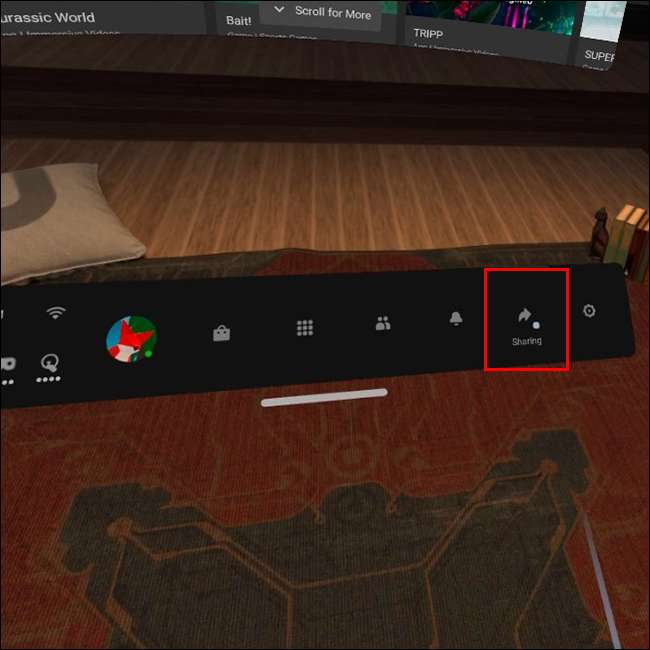
Στη συνέχεια, επιλέξτε το κουμπί "Πάρτε φωτογραφία". Θα δείτε μια μικρή κόκκινη κουκκίδα και θα αναβοσβήνει για πέντε δευτερόλεπτα. Μόλις ολοκληρωθεί η αντίστροφη μέτρηση, θα ληφθεί ένα στιγμιότυπο οθόνης.
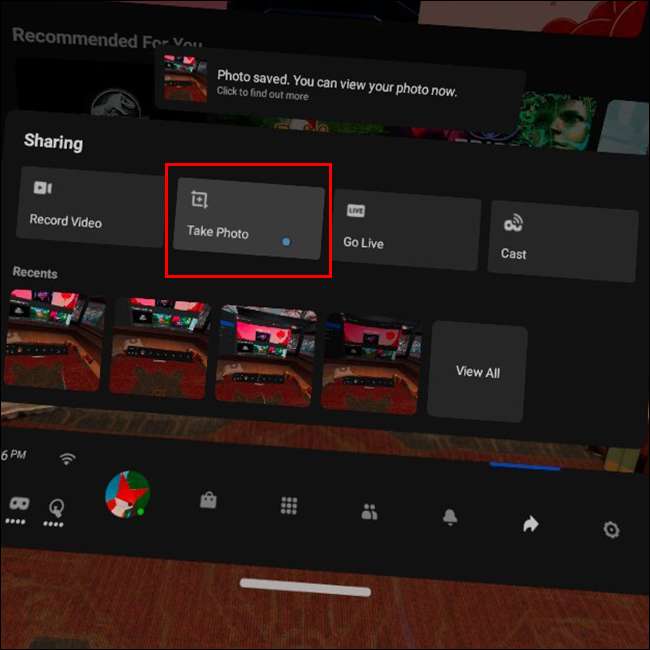
Εάν είστε σίγουροι πώς να δείτε τα στιγμιότυπα οθόνης, πλοηγηθείτε στο μενού στο σπίτι πατώντας το κουμπί Oculus στον ελεγκτή σας. Επιλέξτε την καρτέλα "Κοινή χρήση" (όπως το κάναμε) για να πάρετε ένα στιγμιότυπο οθόνης. Τώρα, αντί να επιλέξετε "λήψη φωτογραφίας", επιλέξτε "Προβολή όλων."
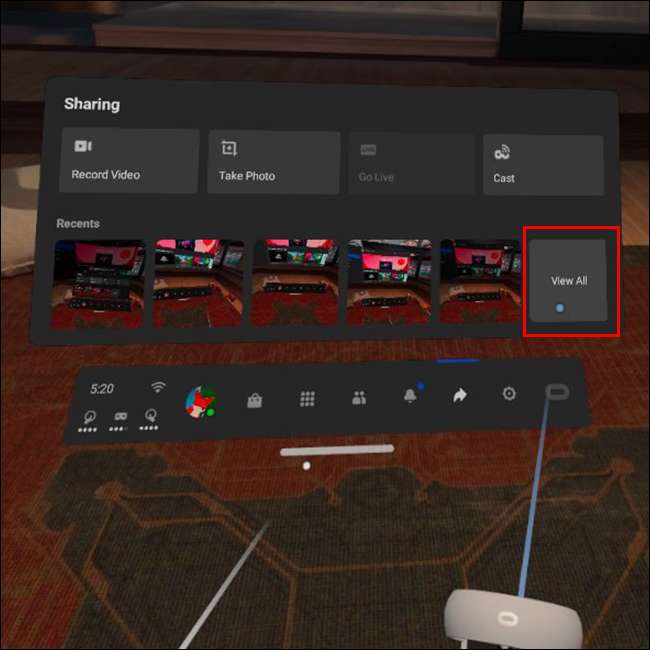
Από εδώ, μπορείτε να δείτε όλα τα στιγμιότυπα οθόνης που έχετε κάνει.

Με ένα screenshot που επιλέξατε, μπορείτε στη συνέχεια να διαγράψετε την εικόνα ή να το μοιραστείτε με άλλους.
ΣΧΕΤΙΖΕΤΑΙ ΜΕ: Πώς να πάρετε ένα στιγμιότυπο οθόνης σε σχεδόν οποιαδήποτε συσκευή







